电脑磁盘管理打不开怎么办

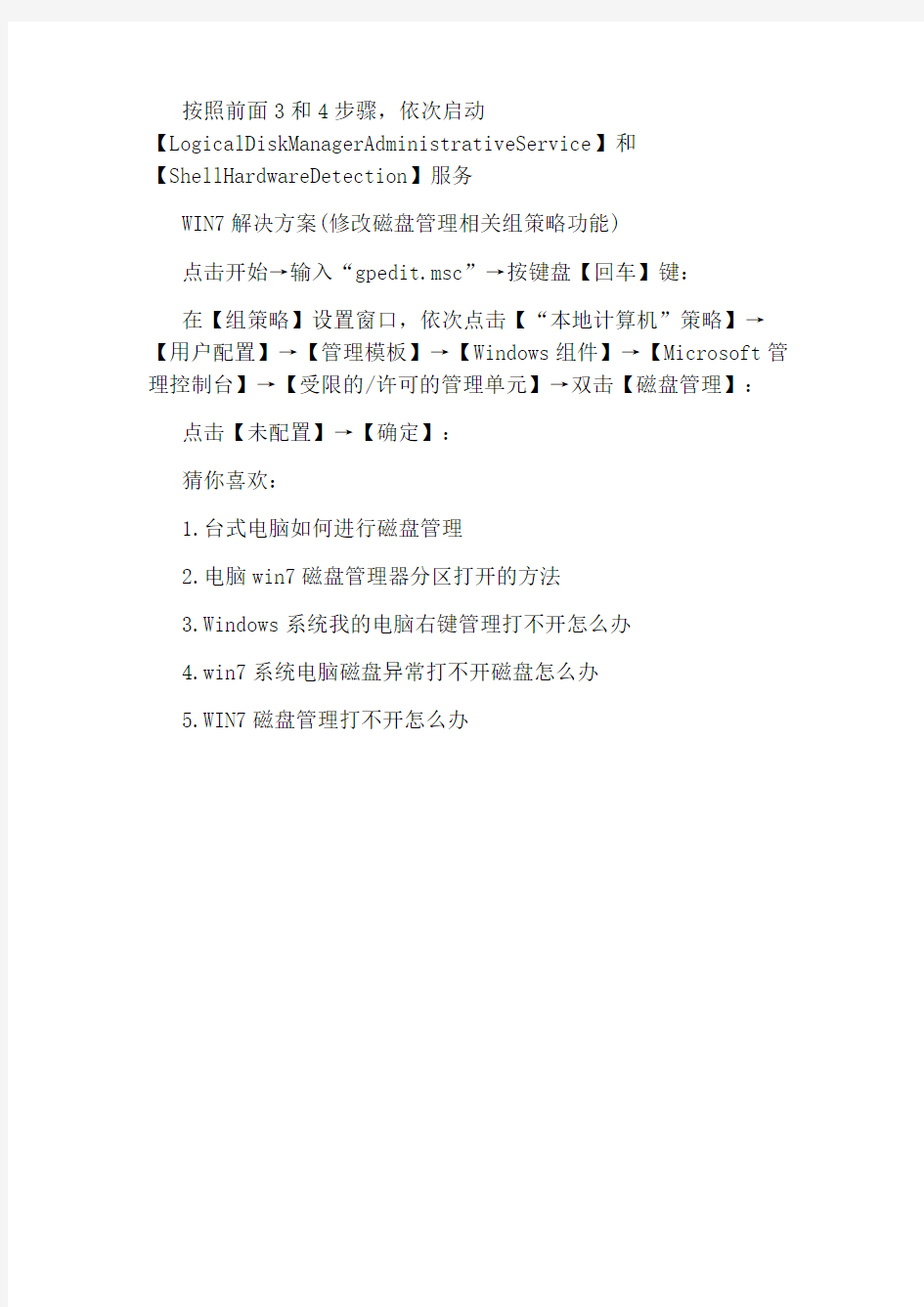
电脑不显示磁盘管理器有打不开_电脑磁盘管理打
不开怎么办
XP解决办法(方案一)修改磁盘管理相关组策略功能
点击【开始】→【运行】:
在【运行】对话窗口输入“gpedit.msc”,点击【确定】:
在【组策略】设置窗口,依次点击【“本地计算机”策略】→【用户配置】→【管理模板】→【Windows组件】→【MicrosoftManagementConsole】→【受限的/许可的管理单元】→【磁盘管理】,右击【磁盘管理】,点击【属性】:
在【磁盘管理属性】对话窗【设置】选项中,选择【未配置】,点击【确定】按钮:
XP解决办法(方案二)启动相关服务和依存服务
修改注册表,依次选择注册表项
【HKEY_LOCAL_MACHINE\SYSTEM\CurrentControlSet\Services\dmse rver\Parameters\ServiceDll】,将【ServiceDll】的注册表键值数
据修改为“%SystemRoot%\System32\dmserver.dll”,点击【确定】后重启计算机:
右击【我的电脑】,点击【管理】:
在【计算机管理】窗口,左侧窗口点击【服务和应用程序】→【服务】,右侧窗口找到【LogicalDiskManager】服务,右击选择【属性】:
在【服务属性】对话窗口,选择【常规】选项,将【启动类型】选为【自动】,点击【服务状态】的【启动】按钮,点击【确定】:
按照前面3和4步骤,依次启动【LogicalDiskManagerAdministrativeService】和【ShellHardwareDetection】服务
WIN7解决方案(修改磁盘管理相关组策略功能)
点击开始→输入“gpedit.msc”→按键盘【回车】键:
在【组策略】设置窗口,依次点击【“本地计算机”策略】→【用户配置】→【管理模板】→【Windows组件】→【Microsoft管理控制台】→【受限的/许可的管理单元】→双击【磁盘管理】:
点击【未配置】→【确定】:
猜你喜欢:
1.台式电脑如何进行磁盘管理
2.电脑win7磁盘管理器分区打开的方法
3.Windows系统我的电脑右键管理打不开怎么办
4.win7系统电脑磁盘异常打不开磁盘怎么办
5.WIN7磁盘管理打不开怎么办
电脑突然打不开ppt文件怎么办
电脑突然打不开ppt文件怎么办 没有PPT软件:当你打不开PPT文件的时候首先应该想到的就是是否已经安装了相应的打开软件,打开PPT文件需要PowerPoint或 者WPS软件,看看你的电脑中是否安装了此类软件,如果没有安装,安装之后即可打开。 文件没有关联:打开一个文件的时候会默认使用关联的软件进行打开,如果关联的软件不正确也会导致PPT文件无法打开,此时我 们只需要关联正确的打开软件即可。方法很简单,右击要打开的文件,点击打开方式,选择程序,然后找到powerpoint或者wps把此 类PPT文件和它们相关联即可。 文件格式问题:有时候下载的PPT文件并非真正的PPT文件,只不过是有些人强行的把文件的后缀改为了PPT而已,由于此类文件 并非是真正的PPT文件,因此即使你安装了软件关联了软件也是无 法正常打开的。 文件版本问题:现在PPT制作软件已经从powerpoint2003上升 到了2007和2010,此类的制作软件制作出来了的PPT文件的后缀 名并非我们通常所见到的ppt,而是以pptx结尾的,如果我们仍然 使用2003是打不开此类后缀的PPT文件,只有下载2007以上的版 本或者wps才能打开这种后缀结尾的PPT文件。 PPT软件被破坏:我们的软件在使用过程中或者重装过程中可能 出现安装不完全或者是损坏的情况,打开工具都已经损坏了,自然 打不开相关的文件了。解决办法很简单,就是重新下载和安装相关 软件即可。 电脑病毒:病毒可谓是使用电脑的人最头疼的问题,一旦电脑中了病毒就会出现这样或者是那样的问题,当然也会出现PPT文件打 不开的情况,至于为什么我们不必要深究了。解决的办法就是杀毒,最好在安全模式下进行病毒的查杀效果更好。
杀毒软件打不开怎么办
杀毒软件打不开怎么办 杀毒软件打不开解决方法 首先我们应该想到就是安全模式,作为windows操作系统的一种特殊模式,在系统出现问题的时候我们首先想到的就是它,在安全模式下我们可以轻松地修复系统的一些错误,起到事半功倍的效果。 不同的操作系统进入安全模式的方法不一样,一般都是按f8键进入到高级选项,然后在里面高级选项中找到安全模式选项,点击进入到安全模式,在进入安全模式之前会有一个提示框提示你是否确认进入安全模式点击是即可。 在安全模式下,整个屏幕都是黑色的,那是因为只有系统最基本的组件在运行,多余的程序驱动全都不会启动,对于我们杀毒是个极佳的环境,因为病毒经常会伪装成驱动程序随着电脑的运行而运行,在安全模式下这些病毒就无所遁形了。 此时我们可以再次尝试着打开杀毒软件试试,看能够正常打开,如果能够正常打开的话,就开始在安全模式下进行病毒的查杀,最好是整个硬盘进行查杀,完成查杀操作后重启电脑即可。当然如果还是不行我们可以另想办法。 当然除了安全模式以外我们还有其他的方法。我们点击开始菜单,找到运行选项,然后在里面输入msconfig命令,就会进入到系统配置实用程序界面,说白了就是配置我们开机的时候加载
的服务以及一些启动项。 我们点击服务,来禁止除windows基本服务以外的所有服务。有人可能会问了,我怎么知道什么是基本服务,很简单,勾选“隐藏所有microsoft服务”即可把所有的windows基本服务给隐藏起来,此时我们点击“全部禁用”禁用非基本服务。 当然除了服务以外,我们还需要禁止开机启动项。选项卡就在服务旁边,点击进入,跟服务选项相比,启动项的操作就简单了很多,直接点击全部禁用即可,无需做任何筛选,因为这些都不是windows启动所必须的。 完成之后我们就可以重新启动电脑了,当电脑重新启动后我们可以再次尝试打开杀毒软件,看能否打开,如果能够打开就可以全盘杀毒了,如果不行,就更换安全模式,如果还是不行的话那只能重装系统了。 注意事项 当电脑出现故障的时候我们首先要想到的就是安全模式,这是windows自带的一种特殊模式,专门用于处理电脑故障,而且事半功倍。 在运行msconfig命令配置开机启动项的时候一定要注意隐藏microsoft服务之后再禁止服务,以免禁止了windows开机的基本服务导致不能正常开机。
电脑上 word打不开怎么办
word打不开怎么办 word文档软件相信大家都不会陌生,我们电脑的系统一般都自带有word软件。在平常的办公工作中word软件成为不少朋友必须要用到的软件之一,其中word打不开是用户最常遇到的问题,那么word打不开怎么办呢?下面电脑百事网编辑为大家汇总出word打不开的解决办法,轻松几步操作即可解决问题。 word打不开最常见的症状是当我们打开word文档文件的时候,文件无法打开,弹出错误提示对话框,提示:“Microsoft Office Word遇到问题需要关闭。我们对此引起的不便表示抱歉。”之后会看到给用户两个操作选择“发送错误报告”和“不发送”。如果选择“不发送”,Word程序将自动关闭,然后再次运行Word,而且会询问“是否以安全模式启动Word”?如果选择“是”,将进入“安全模式”。在这种模式下,Word将仅显示空白窗口,需要再手动打开文档方可显示。如果选择“否”,Word又将弹出这种对话框,不断的循环。遇到这种情况不少办公朋友都十分苦恼,害怕文件因此而打不开,令人抓狂,其实遇到这种情况知道了技巧也就很好解决了,但一般朋友很能找的到问题原因。 word打不开怎么办?word打不开的解决办法大全 word打不开解决办法一:删除Normal模板文件 首先我们要先将隐藏的文件都让其显示出来,然后在word安装文档模板文件中删除Normal模板文件即可,操作方法如下: ⒈Normal模板文件一般默认在系统盘(也就是C盘)是隐藏文件,所以第一步设置电脑文件查看方式,将系统隐藏文件也让其显示出来。双击打开“我的电脑”,单击“菜单栏”的“工具”-->“文件夹选项”-->查看,将“隐藏受保护的操作系统文件(推荐)”前面的勾取消,然后将“显示隐藏的文件、文件夹和驱动器”勾上,确定。如下图:
电脑的资源管理器打不开怎么办-
电脑的资源管理器打不开怎么办| 双击任务栏的资源管理器时,打不开,提示:该文件没有与之关联的程序来执行操作。请安装一个程序、或者、已经安装程序,请在“默认程序”控制面板中创建关联。下面是学习小编给大家整理的有关介绍电脑资源管理器打不开的解决方法,希望对大家有帮助!电脑资源管理器打不开的解决方法 Windows7系统资源管理器打不开的解决方法 方法一:右键桌面空白处- 新建- 快捷方式; 2在打开的创建快捷方式窗口,请键入对象的位置中输入:%SystemRoot%\ /e, ::{20D04FE0-3AEA-1069-A2D8-08002B30309D} 或者:%SystemRoot%\,点击下一步; 我们在弹出的窗口的键入该快捷方式的名称中输入:资源管理器,点击:完成; 这时我们可以看到计算机桌面上出现一个资源管理器的图标,把图标拖入任务栏就可以了。 方法二:左手按住Shift键,鼠标单击资源管理器图标,在弹出和下拉菜单中点击:属性; 我们在打开的资源管理器属性窗口的目标栏中输入:%SystemRoot%\,再点击:确定,资源管理器恢复正常。 方法三:打开记事本,输入: Windows Registry Editor Version [HKEY_CLASSES_ROOT\exefile\shell\runasuser\command] ”DelegateExecute”=“{ea72d00e-4960-42fa-ba92-7792a7944c1d}” [HKEY_CLASSES_ROOT\Folder\shell\explore\command] ”DelegateExecute”=“{11dbb47c-a525-400b-9e80-a54615a090c0}” [HKEY_CLASSES_ROOT\Folder\shell\opennewprocess\command] ”DelegateExecute”=“{11dbb47c-a525-400b-9e80-a54615a090c0}” [HKEY_CLASSES_ROOT\Folder\shell\opennewwindow\command] ”DelegateExecute”=“{11dbb47c-a525-400b-9e80-a54615a090c0}” __________________________________________________________ 上述文字翻译一下为: Windows注册表编辑器5版 [ hkey_classes_root \文件\壳runasuser \命令] “delegateexecute”=“{ ea72d00e-4960-42fa-ba92-7792a7944c1d }” [ hkey_classes_root \文件夹\ \ \命令] 探讨壳”delegateexecute”=“{ 11dbb47c-a525-400b-9e80-a54615a090c0}” [ hkey_classes_root \文件夹壳opennewprocess \命令] “delegateexecute”=“{ 11dbb47c-a525-400b-9e80-a54615a090c0}” “[ hkey_classes_root \文件夹壳opennewwindow \命令] “delegateexecute”=“{11dbb47c-a525-400b-9e80-a54615a090c0}” 我们点击记事本左上角的文件- 另存为,在打开的另存为窗口点击:桌面,并在文件名栏中输入资源管理器.reg,再点击:保存; 这时计算机桌面会保存有一个资源管理器的注册文件,我们双击资源管理器图标; 在弹出的注册表编辑器窗口,我们点击:是; 资源管理器注册表文件添加成功,我们点击:确定。
应用程序打不开 exe文件关联修复器 打开方式还原 所有应用程序打不开
摘要:有时我们的操作错误会导致exe文件关联错误,使所有的应用程序文件都以不正确的方式打开,例如Win7的Windows Media Center,记事本,浏览器等等,从而无法使用应用程序。那么,怎样进行exe打开方式还原,解决应用程序打不开的问题呢? 关键词:应用程序打不开 exe文件关联修复器打开方式还原所有应用程序打不开 各系统在应用程序打不开时的打开方式还原方式是不同的。下面我们就针对不同的情况进行详细介绍。 如果是XP等系统,解决应用程序打不开的方式非常简单。我们可以用导入注册表文件,更改文件类型关联,命令行等方式进行修改。这里列举一种最为直观、不容易误操作的方式。 打开“我的电脑”,点击上方的“工具”菜单,点击文件夹选项,点击“文件类型”,点击“新建”,在弹出的输入框中输入EXE,点击“高级”,将“关联的文件类型”选为“应用程序”,确定。
此时返回前一窗口,看到下方的打开方式信息,点击右下角的“还原”按钮,然后关闭即可。 但是当遇到vista,Win7这种对系统文件、注册表保护的非常严密的系统,由于权限问题,这些常规方法以及网上较为普遍的exe文件关联修复器都不能起作用了。 那么,Win7,vista下该怎样解决应用程序打不开的问题,进行打开方式还原呢? 第一种方法是在开始-控制面板-用户账户和家庭安全中新建一个管理员账户,在新的账户由于使用了新的用户配置,应用程序打不开的问题就可以解决了。
如果不想新建账户,我们可以利用内核软件达到解决应用程序打不开的目的。首先,打开计算机,找到左上角的“组织”-文件夹和搜索选项。
点击查看,把“隐藏已知文件的扩展名”前的对号去掉。 尝试打开浏览器,一般是可以打开的。如果打不开,找到浏览器的原始目录(比 如.C:\Program Files\Internet Explorer\Iexplore.exe),找到浏览器主程序,重命名,将.exe后缀改为.com。然后去网上下载一个XueTr软件。解压前面下载到的XueTr运行。此时把解压出来的XueTr.exe重命名为https://www.360docs.net/doc/0e11485048.html,,确定两次。打开https://www.360docs.net/doc/0e11485048.html,,转到“系统杂项”,对任意一项,点右键-修复所有,确定。此时exe打开方式还原并恢复正常。
台式机打开不了软件该怎么办呢
台式机打开不了软件该怎么办呢 台式机打开不了软件解决方法一: 电脑软件打不开电脑所有软件都打不开,显示打开方式,怎么办啊? 你先是一下~打开“我的电脑”,进入菜单“工具”→“文件夹选项”→“文件类型”,这时在现有的文件类型... 为什么有些软件在有些电脑上能打开有些电脑打不开? 支持这款软件运行的其他必须有的软件没安装!比如dx9等 电脑配置太差,跑不动 电脑能打开文件夹但打不开任何软件 操作系统故障了 中毒了既然杀毒软件都打不开那就去安全模式下试试看还不行重装系统... 同一个软件在别人的电脑上能打开自己电脑打不开 这是很正常的事。检查你电脑上是否有软件冲突,以及木马或病毒之类的东西,有没有? 我电脑有些软件打不开。重新装也不行! 急急有些能打开..怎么回事?? 中毒啦! 你那些打不开得图标有些会变你注意到没! 我也有这样得现在重新装系统啦倒换出重要得文件,... 电脑内的软件都打不开,显示选择打开方式,有什么办法可以
解决? 运行——regedit hkey_local_machine\software\microsoft\... 我的电脑w7系统的,从网上下载的软件都打不开好像是没有打开软件的程序 电脑上有360吧,打开360》软件管家》软件宝库搜索好压,安装 我电脑里有一些文件打不开,请问可有能打开所有文件的软件吗? 话说,所有文件都能用记事本打开。。。。只是打开以后绝大多数都是乱码。 电脑为什么所有关于3d的软件都打不开,有的打开也是黑的 你的显卡或许不支持以上软件,或是你的显卡驱动有文件丢失了,建议你重新安装一下显卡驱动 台式机打开不了软件解决方法二: 析原因:朋友,这是因为你的电脑中毒了,这些毒病在你的其它盘中,所以你重装系统后,开始是好的,过了几天,当你点击了其它的盘,激活了病毒,这些病毒又开始复制了,把哪些软件感染了,所以哪些中毒的软件,又打不开了,这就是造成的的因,有的还会把你的文件隐藏,所以你会说消失了。 处理方法:就是全盘格式化,然后再重装系统,哪么你的电脑就不会出现这样的现象了,不能做了也是白做的,一定要全盘格式化,如果电脑中有有用的资料 你可以在格式化之前也用一张带pe的ghost版的光盘(一般
电脑所有杀毒软件打不开怎么办-电脑所有软件都打不开
电脑所有杀毒软件打不开怎么办:电脑所有软件都打不开 各位读友大家好,此文档由网络收集而来,欢迎您下载,谢谢 杀毒软件是我们使用电脑的安全卫士,它的存在往往使我们在使用电脑的时候更安全更放心。作为电脑病毒的杀手,时刻承担着查杀病毒的重任,自然成为了电脑病毒首先攻击的对象,导致杀毒软件无法正常打开.下面是学习小编给大家整理的有关介绍电脑杀毒软件打不开的解决方法,希望对大家有帮助! 电脑杀毒软件打不开的解决方法 首先我们应该想到就是安全模式,作为windows操作系统的一种特殊模式,在系统出现问题的时候我们首先想到的就是它,在安全模式下我们可以轻松地修复系统的一些错误,起到事半功
倍的效果。 不同的操作系统进入安全模式的方法不一样,一般都是按F8键进入到高级选项,然后在里面高级选项中找到安全模式选项,点击进入到安全模式,在进入安全模式之前会有一个提示框提示你是否确认进入安全模式点击是即可。 在安全模式下,整个屏幕都是黑色的,那是因为只有系统最基本的组件在运行,多余的程序驱动全都不会启动,对于我们杀毒是个极佳的环境,因为病毒经常会伪装成驱动程序随着电脑的运行而运行,在安全模式下这些病毒就无所遁形了。 此时我们可以再次尝试着打开杀毒软件试试,看能够正常打开,如果能够正常打开的话,就开始在安全模式下进行病毒的查杀,最好是整个硬盘进行查杀,完成查杀操作后重启电脑即可。当然如果还是不行我们可以另想办法。 当然除了安全模式以外我们还有其他的方法。我们点击开始菜单,找到运
行选项,然后在里面输入msconfig命令,就会进入到系统配置实用程序界面,说白了就是配置我们开机的时候加载的服务以及一些启动项。 我们点击服务,来禁止除windows 基本服务以外的所有服务。有人可能会问了,我怎么知道什么是基本服务,很简单,勾选“隐藏所有microsoft服务”即可把所有的windows基本服务给隐藏起来,此时我们点击“全部禁用”禁用非基本服务。 当然除了服务以外,我们还需要禁止开机启动项。选项卡就在服务旁边,点击进入,跟服务选项相比,启动项的操作就简单了很多,直接点击全部禁用即可,无需做任何筛选,因为这些都不是windows启动所必须的。 完成之后我们就可以重新启动电脑了,当电脑重新启动后我们可以再次尝试打开杀毒软件,看能否打开,如果能够打开就可以全盘杀毒了,如果不行,就更换安全模式,如果还是不行的话那
电脑打不开杀毒软件解决方法
电脑打不开杀毒软件解决方法 电脑打不开杀毒软件解决方法如下首先我们应该想到就是安全模式,作为windows操作系统的一种特殊模式,在系统出现问题的时候我们首先想到的就是它,在安全模式下我们可以轻松地修复系统的一些错误,起到事半功倍的效果。 不同的操作系统进入安全模式的方法不一样,一般都是按f8键进入到高级选项,然后在里面高级选项中找到安全模式选项,点击进入到安全模式,在进入安全模式之前会有一个提示框提示你是否确认进入安全模式点击是即可。 在安全模式下,整个屏幕都是黑色的,那是因为只有系统最基本的组件在运行,多余的程序驱动全都不会启动,对于我们杀毒是个极佳的环境,因为病毒经常会伪装成驱动程序随着电脑的运行而运行,在安全模式下这些病毒就无所遁形了。 此时我们可以再次尝试着打开杀毒软件试试,看能够正常打开,如果能够正常打开的话,就开始在安全模式下进行病毒的查杀,最好是整个硬盘进行查杀,完成查杀操作后重启电脑即可。当然如果还是不行我们可以另想办法。 当然除了安全模式以外我们还有其他的方法。我们点击开始菜单,找到运行选项,然后在里面输入msconfig命令,就会进入到系统配置实用程序界面,说白了就是配置我们开机的时候加载的服务以及一些启动项。
我们点击服务,来禁止除windows基本服务以外的所有服务。有人可能会问了,我怎么知道什么是基本服务,很简单,勾选“隐藏所有microsoft服务”即可把所有的windows基本服务给隐藏起来,此时我们点击“全部禁用”禁用非基本服务。 当然除了服务以外,我们还需要禁止开机启动项。选项卡就在服务旁边,点击进入,跟服务选项相比,启动项的操作就简单了很多,直接点击全部禁用即可,无需做任何筛选,因为这些都不是windows启动所必须的。 完成之后我们就可以重新启动电脑了,当电脑重新启动后我们可以再次尝试打开杀毒软件,看能否打开,如果能够打开就可以全盘杀毒了,如果不行,就更换安全模式,如果还是不行的话那只能重装系统了。
电脑视频打不开怎么办
电脑视频打不开怎么办 电脑除了用于之外,剩下的时间应该都是进行娱乐活动了,例如玩玩游戏,看看视频什么的。因为使用电脑上网看视频不用等待,不像是电视既有冗长的广告,还得等电视台播的时候才能看,因此不少人舍弃了电视改用电脑看视频,但是使用电脑看视频也有弊端,就是有时候会打不开视频,遇到这种情况我们该怎么办呢原因及解决办法 安装flash播放器:这应该是很多朋友们最常见的视频打不开的原因,我们在网上看视频flash播放器是必备,没有它视频是不能正常播放的,如果是这种原因造成的,解决办法很简单,就是下载个flash播放器安装即可。 设置安全等级:使用IE浏览器访问Inter的时候可以自定义安全级别,默认的为中,也就是可以正常加载一些有签名的控件,此时我们看视频当然没有问题,一旦你把它调成了高亦或者把它加入了受限制站点,我们就无法正炒视频了,因为它禁止了一些控件的加载,例如js脚本,因此当遇到这种情况的时候我们可以查看IE浏览器是否安全级别设置过高,亦或者把要看的网站加入了受限站点。 关闭硬件加速:有时候我们播放视频的时候只有声音,但是画面是绿屏。这是显示器驱动的问题造成的,但并非驱动设计的不合理,是网站的播放器有问题,和你的驱动程序不兼容导致的。解决办法很简单,打开任意一个视频网站,待开始播放候单击右键设置,把启用硬件加速前面的钩去掉就好了。 查杀病毒木马:病毒木马也会造成视频无法打开的情况,例如flash 控件劫持型木马,如果你的电脑感染了该木马,flash有关文件就会经常被劫持,导致出现视频看不了的现象。解决办法就是杀毒,最好是在安全
模式下进行查杀,完成后重新安装flash播放器即可。 安装播放器:现在很多视频网站采用的都是类似百度影音,快播等播放格式,想要浏览这种视频我们必须下载对应的播放器才能进行观看。解决办法很简单,当你浏览这种视频的时候都会提示你要下载播放器,下载安装完成后刷新页面即可。 重启电脑:有很多朋友会问了,这算哪门子的解决办法,你还别不信,这还真是有些视频不能打开的解决办法,有些朋友把所有的方法都试过来了就是无法解决问题,重新启动电脑之后又能观看了,听起来挺玄乎的,但是确实有人这样解决问题了,但是各种原因小编尚不能完全理解,姑且不管他为什么吧,记住这种方法就行。 下载播放软件:以上讲述的都是上网观看视频不能打开的一些原因和解决办法,当然还有一种是下载下来的视频不能播放,操作系统默认的播放软件是mediaplayer,这种播放器不能播放的格式有很多,因此我们需要下载一种万能播放器来播放下载的视频,这样很多格式的视频都会被正常的播放。 注意事项 有人可能安装flash播放器之后仍然提示缺少播放器,这可能是因为你没有成功安装所致,我们需要卸载已经安装的flash播放器,然后到官方进行下载安装即可。 当你下载安装播放器之后一定要记住刷新页面,否则视频仍不能正常观看。
电脑办公软件打不开 发送错误报告怎么办
电脑办公软件打不开发送错误报告怎么办!!! 方法一: 这是由于模板出现问题引起的,恢复Normal模板就可以了:1、关闭所有打开的Word 文档;2、复制这条命令:%appdata%microsoft emplates3、开始→运行→粘贴上面复制的命令→确定4、在打开的目录下,找到并删除Normal.dot,然后重新运行Word即可。 方法二: word打不开,显示发送错误报告对话框,在点击了“不发送”按钮后将关闭。再次运行Word,将询问是否以安全模式启动Word。在此如果选择“是”,Word将进入“安全模式”。在这种模式下,Word将仅显示空白窗口,需要再手动打开文档方可显示。如果选择“否”,则Word又将弹出错对话框,陷入死循环。 症状: 1.word强行关闭,提示发送错误报告,然后要求重启word。 2.重启word后说遇到严重错误,需要进入安全模式。选“否”后又重新会回到这个状态,所以只有选“是”这一个选择。 3.进入word的安全模式,提示说有功能被禁用。 4.无论重启多少次,无法正常启动,只能进入安全模式。 5.重装、修复office2003都无济于事,除非重装系统。卸载office2003后再装office2000、officeXP(office2002),提示有严重错误,word无法启动。 原因: Normal.dot这个模板文件被损坏。可能原因有:非正常结束word程序,其时有文档正在编辑或打开;编写了宏并保存到Normal.dot中;其他未知原因。 解决方法一: 1.进入C:documentsandSettingsUserApplicationDataMicrosoftTemplates。其中“User”是当前windows登录的用户名。注意这需要从Explorer(即“我的电脑”或“资源管理器”)的菜单栏中找工具→文件夹选项→查看,选中“显示所有文件和文件夹”以查看隐藏文件和隐藏文件夹。 2.找到Normal.dot,将其使用Shift+Delete进行彻底删除。 3.启动word,一切恢复正常。 说明:Normal.dot是word的模板文件,word在启动过程中会检查这个文件的状态是否正常,如果不正常,启动会失败。如果其他文件正常,这个文件被删除,word会自动重新建立这个文件,恢复到初始安装状态,所以可以放心删除。 快捷方法:复制%appdata%microsoft emplates到“运行”里----回车----自动打开templates 文件夹----再删除normal.dot就OK了 解决方法二:直接在电脑里查找“Templates"文件夹,找到后就进入这个文件夹,然后会出现几个名为“Normal”还有一个“~Normal”文件,删除其中的“Normal.dot”公用模板文件,再重新启动Word即可恢复正常。如果在C盘中找不到NORMAL,可以这样操作:进入WORD安全模式,打开任一WORD文档,选工具----模板和加载项,按“文档模板”后面的“选用”,把图框中的文件NORMAL用右键删除即可。 删除后如果重启word不行,重启电脑试试。 解决方法三:首先找到下面这个文件夹:C:documentsandSettingsAdministratorApplicationDataMicrosoftTemplates会看到“Normal.dot”这个文件,这是公用模板文件,应该是损坏了,直接将其删除,故障就排除了。 如果找不到这个文件夹,可将
电脑打不开怎么办
1、电脑能正常打开电源,并进行coms自检,但就是不能启动操作系统。光标在黑屏上闪烁,有提示:“Press any key to restar computer.” 1)我碰到的这种情况解之道是检查软驱中是否有软盘。为什么要这样做呢,因为很多人的机子的coms设置首先从软盘启动,而驱中的软盘只是因为工作时一时疏忽而忘了取出的工作数据盘,并非系统启动盘,系统启动时找不到启动文件,当然启动不起来了。有好几次朋友匆匆忙忙打电话来请我去,都只是这个小小“难题”在作怪而已。 2)另一种情况是中了开机型病毒。当检查coms设置正确,其它设备工作正常后,你就应该想到是不是机子中毒了。解决方法当然是杀毒,有菜鸟问:机子都启动不了,怎么杀毒啊?怎么不行呢,在coms中把“boot first drive”设置从 cd-rom 启动,保存设置,重启,把事先找好的带有杀毒软件的光盘塞入光驱,运行杀毒程序kill之。一般中毒的文件是boot.ini,system.ini,win.ini等系统文件。重启电脑,电脑是不是正常启动了?我就碰到过这种情况n次了,都是这样搞定的。 2、有一些时间(半个小时以上)没用电脑,开始启动时计算机自动重新启动,有时会连续重起多次,然后就能正常登录,这时系统会提示刚刚从一个严重错误中恢复。此后计算机就能够正常工作,即使连续工作几个小时也不会再出错。并且此时如果再次重新启动(甚至关机后重起)也完全正常。重新安装系统也是如此。 这个问题就比较大了,一般不是软件方面的原因,很有可能是硬件的故障。有些机子的配置不是很好,某个硬件尤其是主板性能、质量不是有保证的,在电脑启动时需要预热,否则会出现“断电”现象,使计算机重启。解决之道是采用更换部件法进行定位。如果你很自信的怀疑是主板在捣鬼,你可以关机10分钟后重启,如果问题依旧,可以为主板洗冤。 3、按下电源按钮毫无反应,连个屁也不会放一个。其它电器工作正常,说明供电正常。 1)检查连接电脑的电源线; 2)检查是否有无给电脑供电; 3)检查硬盘有无供电; 4)检查电源按钮的电源跳线是否正常; 5)检查主板是否供电,若无,8成是电脑的电源挂了; 4、开机黑屏 你有没有遇到过?一开机就什么也看不到,气不气人? 1)内存问题 内存是计算机中最重要的部件之一。系统在加电自检过程中,能够检测出内存和其他关键硬件是否存在和能否正常工作。如果有问题或不能正常工作,系统就会用喇叭报警。喇叭的声音不同,表示不同的故障。内存有故障,喇叭发出的声音是“嘀嘀”。电到这种现象,你不妨打开机箱,把内存条取出,清除上面的灰尘,把插槽里的灰尘也清了,或是换个插槽插上。一般来说,就搞定了。 2)显卡不能正常工作 如果显卡不能正常工作,计算机也会黑屏。但这时系统不会用小喇叭报警。 开机后,系统自检正常,小喇叭不报警。但屏幕上显示“No Sign a ls”。据此,初步判断是显卡有问题。将显卡卸下后,发现显卡上粘满了灰尘,先用刷子把显卡刷干净,再用橡皮把“金手指”打磨一遍。然后插上显卡,开机,正常进入系统。
桌面一些程序打不开怎么办
电脑找不到脚本文件"C:\Program Files\Winrar\Monitor.jse".应该怎样做?电脑打不开一部分桌面文件!! 无法找到脚本文件"c:\program files\winrar\monitor.jse的解决办法。(因为病毒的原因打注册表损坏了。。所以要重新注入一个注册表。。) 复制以下全部代码用记事本另存为.reg(保存此文件,在打开的“另存为”对话框中选择好保存路径,再单击“保存类型”中的下拉箭头选择“所有文件”(一定要选择此步,不然保存后的文件会自动加上TXT的扩展名),然后在“文件名”中输入“restore.reg”后按“保存”按钮以后你就可以通过双击这个restore.reg来直接解除禁用注册表的限制。),再双击就可以了。 Windows Registry Editor Version 5.00 [HKEY_CLASSES_ROOT\.lnk] @="lnkfile" [HKEY_CLASSES_ROOT\.lnk\ShellEx] [HKEY_CLASSES_ROOT\.lnk\ShellEx\{000214EE-0000-0000-C000-000000000046}] @="{00021401-0000-0000-C000-000000000046}" [HKEY_CLASSES_ROOT\.lnk\ShellEx\{000214F9-0000-0000-C000-000000000046}] @="{00021401-0000-0000-C000-000000000046}" [HKEY_CLASSES_ROOT\.lnk\ShellEx\{00021500-0000-0000-C000-000000000046}] @="{00021401-0000-0000-C000-000000000046}" [HKEY_CLASSES_ROOT\.lnk\ShellEx\{BB2E617C-0920-11d1-9A0B-00C04FC2D6C1}] @="{00021401-0000-0000-C000-000000000046}" [HKEY_CLASSES_ROOT\.lnk\ShellNew] "Command"="rundll32.exe appwiz.cpl,NewLinkHere %1" [HKEY_CLASSES_ROOT\lnkfile] @="快捷方式" "EditFlags"=dword:00000001 "IsShortcut"="" "NeverShowExt"="" [HKEY_CLASSES_ROOT\lnkfile\CLSID] @="{00021401-0000-0000-C000-000000000046}" [HKEY_CLASSES_ROOT\lnkfile\shellex] [HKEY_CLASSES_ROOT\lnkfile\shellex\ContextMenuHandlers] [HKEY_CLASSES_ROOT\lnkfile\shellex\ContextMenuHandlers\Offline Files] @="{750fdf0e-2a26-11d1-a3ea-080036587f03}" [HKEY_CLASSES_ROOT\lnkfile\shellex\ContextMenuHandlers\{00021401-0000-0000-C000-0 00000000046}] [HKEY_CLASSES_ROOT\lnkfile\shellex\DropHandler] @="{00021401-0000-0000-C000-000000000046}" [HKEY_CLASSES_ROOT\lnkfile\shellex\IconHandler] @="{00021401-0000-0000-C000-000000000046}" [HKEY_CLASSES_ROOT\lnkfile\shellex\PropertySheetHandlers]
电脑程序打不开操作办法
explorer.exe这个文件估计损坏了或是你的机子存在病毒,你可以先用SFC修复系统: 开始→所有程序→附件→命令提示符,键入“Sfc /scannow”,按下回车键后,“系统文件检查器”就会开始检查当前的系统文件是否有损坏、版本是否正确,如果发现错误,程序会要求你插入WinXP安装光盘来修复或者替换不正确的文件。 explorer.exe是Windows程序管理器或者Windows资源管理器,它用于管理Windows图形壳,包括开始菜单、任务栏、桌面和文件管理。删除该程序会导致Windows图形界面无法适用。注意:explorer.exe也有可能是w32.Codered 和w32.mydoom.b@mm病毒。该病毒通过email邮件传播,当你打开病毒发送的附件时,即被感染。该病毒会在受害者机器上建立SMTP服务。该病毒允许攻击者访问你的计算机、窃取密码和个人数据。该进程的安全等级是建议删除。 2.适时砍掉Explorer.exe 大家都知道WINDOWS在运行时会自动加载Explorer.exe进程,这个进程主要负责显示系统桌面的图标,任务栏等,相当于WINDOWS的脸面,有时放下系统的面子,却能解决不少问题!请看: 1.让注册表快速生效 有时候修改完注册表信息后需要点击F5按钮,当F5没用时候则需要重新启动,才能使修改生效,其实不需要这么麻烦.按下"CTRL+ALT+DEL",打开任务管理器结束进程选项中的Explorer.exe,然后在点击"任务管理器"中的"新建任务",在打开的文本框中输入Explorer.exe,然后回车确认,就重新加载了Explorer.exe,让注册表快速生效. 2.删除顽固文件,替换系统文件 当要删除文件的时候,.提示"该文件正被别的进程使用,不能删除",如果关闭使用该文件的程序或在"任务管理器中"结束该文件中后好不能删除,可以结束Explorer.exe然后在命令提示符窗口进入该文件的所在目录,用"DEL"命令删除后,重新加载Explorer.exe即可. 替换系统文件时,按照以上方法在命令提示符窗口用"COPY"命令或者"RELAACE"命令就可以替换系统文件. 3.缓解系统反应迟缓 如果打开太多的应用程序,WINDOWS就会停止响应而类似死机时,可以不需要重启系统,可以按下"CTRL+ALT+DEL"组合键,打开"任务管理器"结束占用大部分CPU资源的Explorer.exe,然后再重新加载.就可以恢复正常. 4.加速软件运行速度 在低配置系统中使用很耗系统资源的软件比如"PHOTOSHOP,AUTOCAD"等是,在打开软件后,结束Explorer.exe进程,腾出比较多的内存空间,加快软件运行速度,要返回桌面只要重新加载Explorer.exe进程。信息来源:不详
